1、打开手机WPS,点击右下角“+”图标
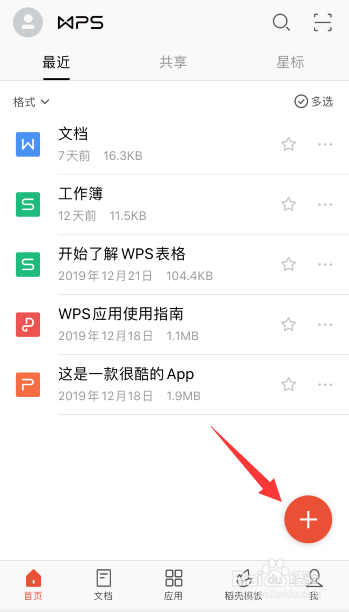
2、选择“演示”
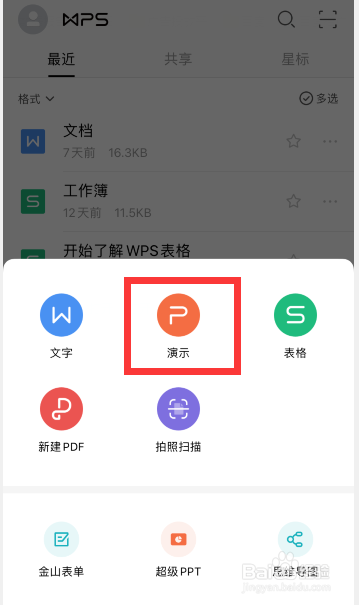
3、点击“新建空白”
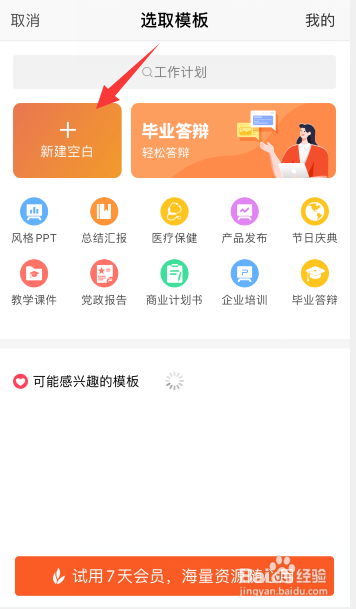
4、就建立了PPT了,点击右下角“+”可以新建幻灯片
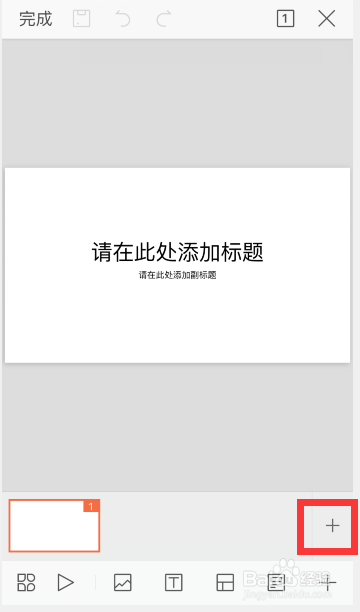
5、建立完成后,可以去编辑PPT文档,编辑完成后,点击左上角“完成”
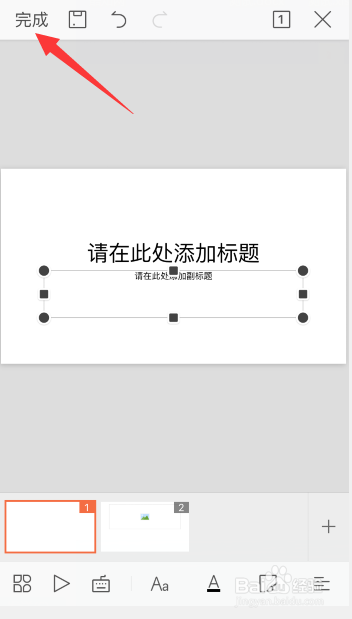
6、然后点击右上角“X”
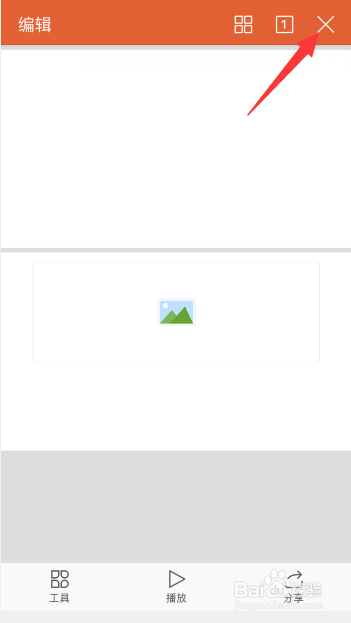
7、点击“保存”

8、设置文档名称和保存路径后,点击右上角“保存”即可
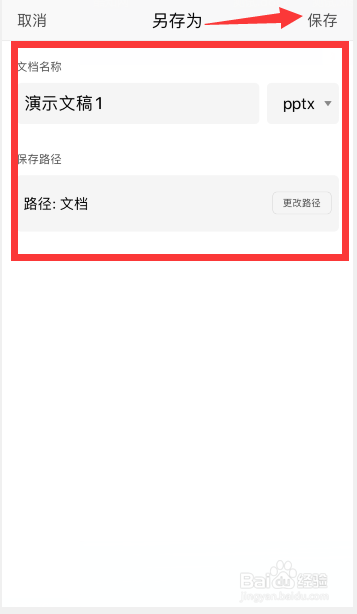
9、总结1、打开手机WPS,点击右下角“+”图标,选择“演示”,点击“新建空白”2、就建立了PPT了,点击右下角“+”可以新建幻灯片,建立完成后,可以去编辑PPT文档,编辑完成后,点击左上角“完成”3、然后点击右上角“X”,点击“保存”,设置文档名称和保存路径后,点击右上角“保存”即可